키보드 사용법 완전 정리 | 키보드 특수문자 읽는 법(한글,영어) | 37개 특수기호 전부
키보드를 보면 문자만 있는게 아니라 여러가지 기호들이 많이 있습니다. 왼쪽 위에서 부터 보면 ESC, F1, F2 로 뭐가 많이 있습니다. 이것들을 키보드의 특수 기호, 특수 문자, Function Key, 특수키 등 여러가지 이름으로 부릅니다.
컴퓨터를 사용하다 보면 의외로 이런 특수 기호를 사용해야 할 때가 많이 있죠. 그럴 때 읽는 법을 몰라서 답답했던 적이 있었을 것 입니다. 특히 숫자와 같이 있는 기호들은 읽는 방법이 여러가지인 경우가 많아서 대화하는 사람끼리 소통이 안되는 경우도 있겠죠.
이 포스팅에서는 키보드의 특수키를 읽는 방법을 알려 드리겠습니다. 주의할 점은 발음을 상황에 따라 여러가지로 하다보니까 중요한 내용이라면 문자나 카카오톡으로 소통하는게 좋습니다.
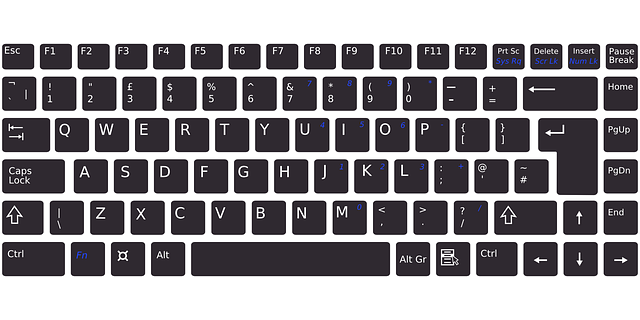
키보드의 종류도 여러가지가 있는데요. 위에 보이는 표준적 키보드로 설명을 하겠습니다.
* 맨 위에 왼쪽부터 시계방향으로 설명
1. ESC : 이에스씨 (escape 이스케이프키)
2. F1~ F12 : Function(펑션) 1 ~ 12 (기능 키)
3. Prt Sc : 프린트 스크롤록 (윈도우에서 스크린샷 찍는 키)
4. Delete : 딜리트 (삭제)
5. Insert : 인서트 (문자 삽입 키)
6. Pause Break : 포즈 키 (일부 프로그램을 정지하는 키)
7. Home : 홈 키 (텍스트 에디터에서는 맨 앞으로 커서를 이동)
8. End: 엔드 키 (홈키의 반대)
9. PgUp : 페이지 업 (웹브라우저나 텍스트 에디터에서 스크롤 업)
10. PgDn : 페이지 다운 (웹브라우저나 텍스트 에디터에서 스크롤 다운)
11. <- -> : 방향키 위 아래 왼쪽 오른쪽
12. Ctrl : 컨트롤 키 (단축키 등에 사용)
13. Alt : 알트 키 (alternative의 약어 대체하는 키, 복합키에 사용, 오른쪽 알트 키는 한/영 전환에 사용된다)
14. 긴 버튼: 스페이스 키 (공백 키라고도 한다)
15. Fn : function 키. (조합하여 사용하는 키)
15. Caps Lock: 캡스록 키 (영어 대문자와 소문자를 바꾼다)
16. Tap: 탭키. 여러개 공백 문자 (보통 스페이스 4개가 한개 탭과 비슷한 간격)
안쪽의 키보드 기호들은 아래의 표에 정리해놨습니다. 편집이 필요하신 분들은 엑셀파일을 다운로드 받으시면 됩니다. 혹시 몰라서 유튜브 동영상으로도 만들어 놨습니다.
매일 사용하는 키보드지만 헷갈리는 명칭까지 완벽하게 알고 나면 한층 더 쾌적하게 사용할 수 있을 겁니다~!

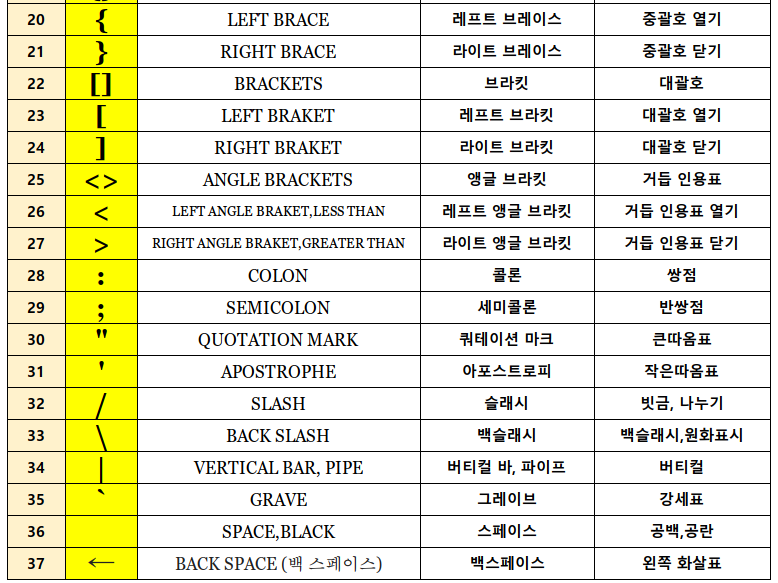
* 키보드 특수기호 읽기. 유튜브





